Atualizado em June 2025: Pare de receber mensagens de erro que tornam seu sistema mais lento, utilizando nossa ferramenta de otimização. Faça o download agora neste link aqui.
- Faça o download e instale a ferramenta de reparo aqui..
- Deixe o software escanear seu computador.
- A ferramenta irá então reparar seu computador.
A aplicação Windows 10 Settings apresenta tutoriais de vídeo online e sugestões no lado direito, que também podem ser visualizados no modo de ecrã inteiro. Se desejar, você pode desativar essas dicas online via REGEDIT ou GPEDIT. Dependendo do tamanho da tela, essas dicas e tutoriais online são vistos abaixo dos controles de página ou no lado direito. Eles podem parecer informativos na maioria das vezes. Mas se você os achar irritantes, você pode esconder ou
desativar dicas online
no Windows 10.
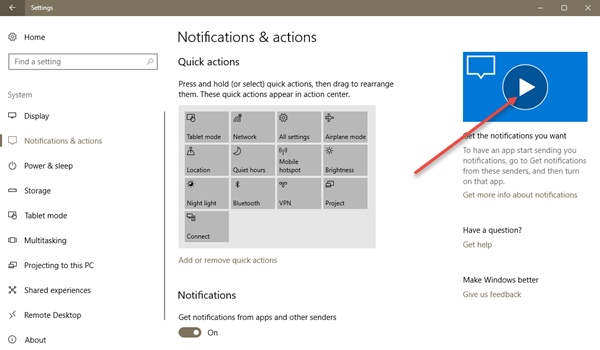
Tabela de Conteúdos
Desativar dicas on-line no Windows 10 Settings
Atualizado: junho 2025.
Recomendamos que você tente usar esta nova ferramenta. Ele corrige uma ampla gama de erros do computador, bem como proteger contra coisas como perda de arquivos, malware, falhas de hardware e otimiza o seu PC para o máximo desempenho. Ele corrigiu o nosso PC mais rápido do que fazer isso manualmente:
- Etapa 1: download da ferramenta do reparo & do optimizer do PC (Windows 10, 8, 7, XP, Vista - certificado ouro de Microsoft).
- Etapa 2: Clique em Iniciar Scan para encontrar problemas no registro do Windows que possam estar causando problemas no PC.
- Clique em Reparar tudo para corrigir todos os problemas
Usando o Editor de Registro(Alaska)
Inicie o Editor de Registro abrindo a caixa de diálogo Executar, digitando
‘regedit’
no campo vazio dado e pressionando a tecla Enter.
Uma vez feito isso, navegue até o seguinte endereço de local-
HKEY_LOCAL_MACHINESOFTWAREMicrosoftWindowsCurrentVersionPoliciesExplorer
Lá, clique com o botão direito no espaço vazio da tela e, a partir da lista de opções fornecidas, selecione, crie > novo valor 32-Bit DWORD e nomeie a chave como
AllowOnlineTips
…Arkansas.

Mesmo que você esteja executando Windows de 64 bits, você ainda deve criar um valor DWORD de 32 bits.
Defina o valor da tecla criada para
0
…Arkansas.
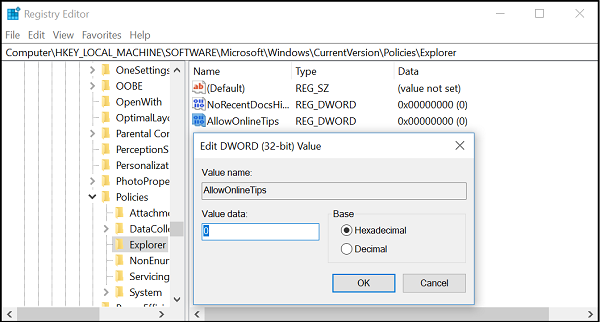
Para permitir que as alterações tenham efeito, reinicie o Windows 10.
Usando o Group Policy Editor(Alaska)
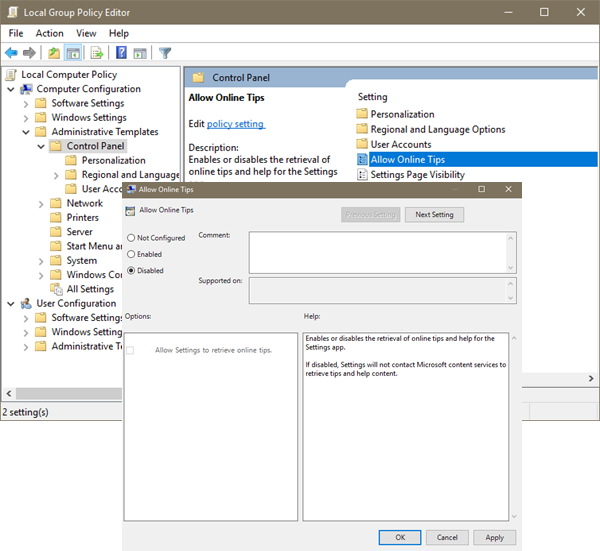
Execute gpedit.msc para abrir o Editor de Políticas de Grupo e navegue para a seguinte configuração:
Configuração do computador > Modelos administrativos > Painel de controle > Permitir dicas online
Esta configuração de política ativa ou desativa a recuperação de dicas on-line e ajuda para o aplicativo Configurações. Se desativada, a opção Configurações não entrará em contato com os serviços de conteúdo da Microsoft para recuperar dicas e conteúdo de ajuda.
Defina para Desativado.
Saia e reinicie seu sistema Windows. Você não deve mais ver dicas online aparecendo no Windows 10.
RECOMENDADO: Clique aqui para solucionar erros do Windows e otimizar o desempenho do sistema
Vinicius se autodenomina um usuário apaixonado de Windows que adora resolver erros do Windows em particular e escrever sobre sistemas Microsoft em geral.
